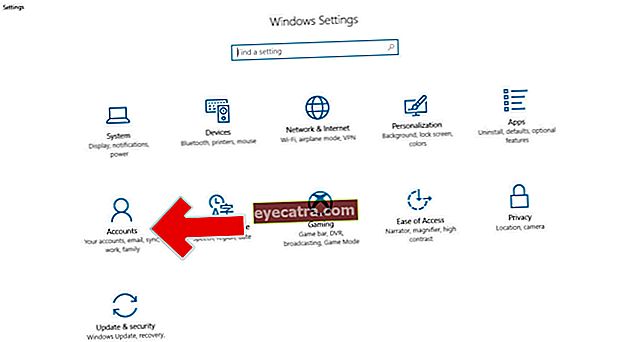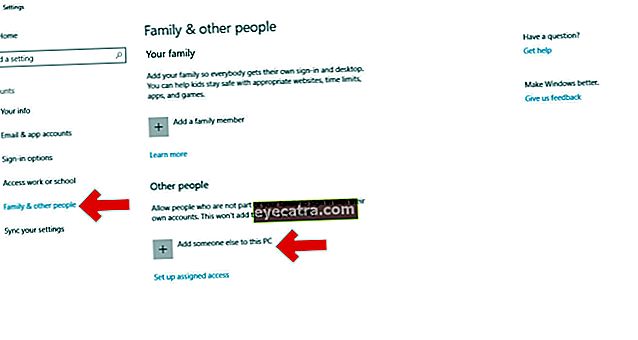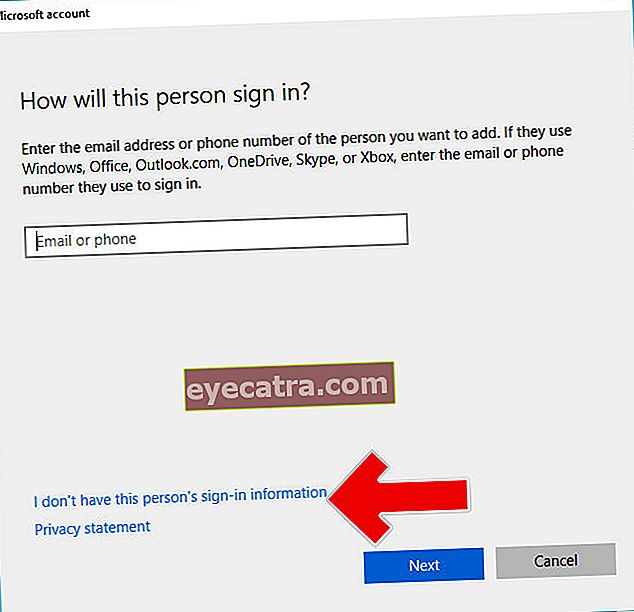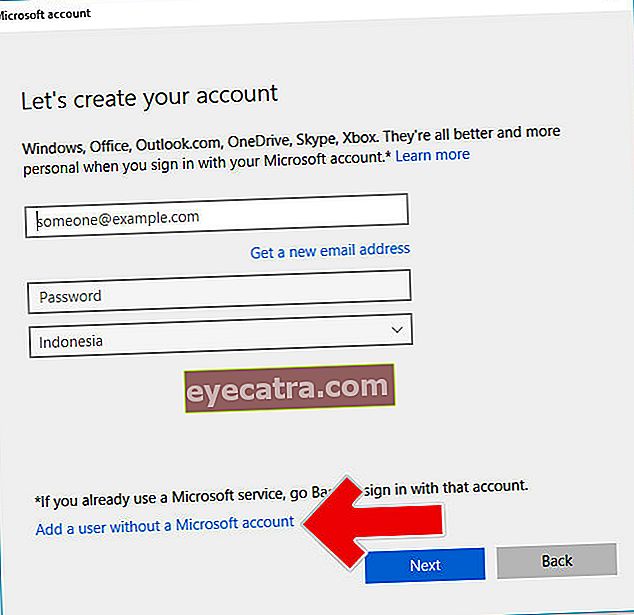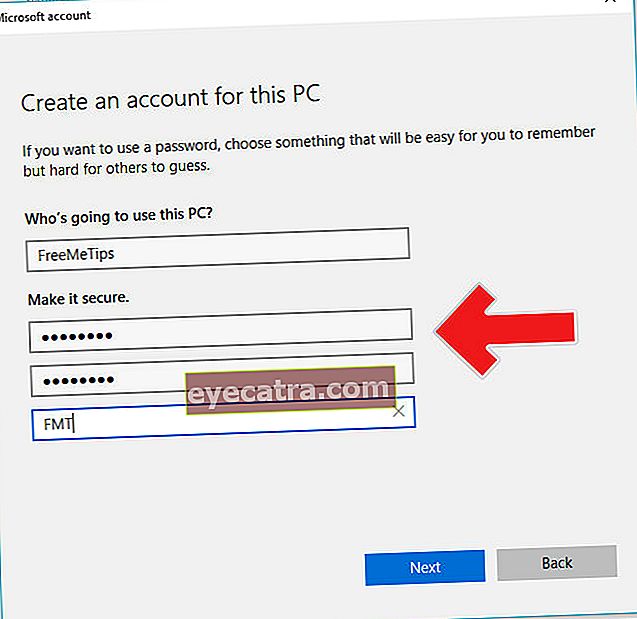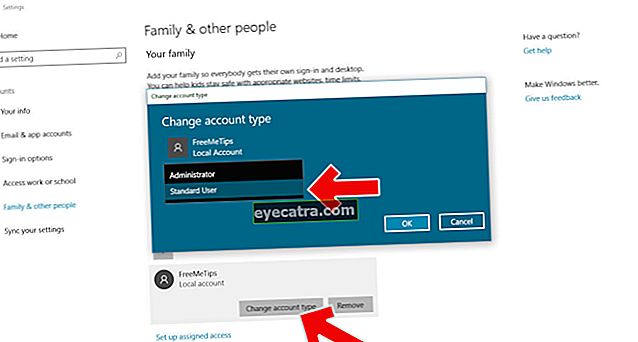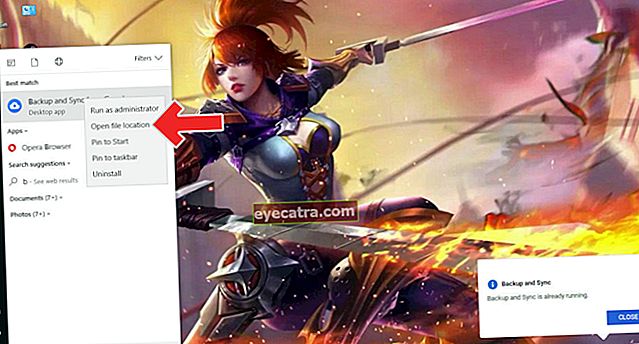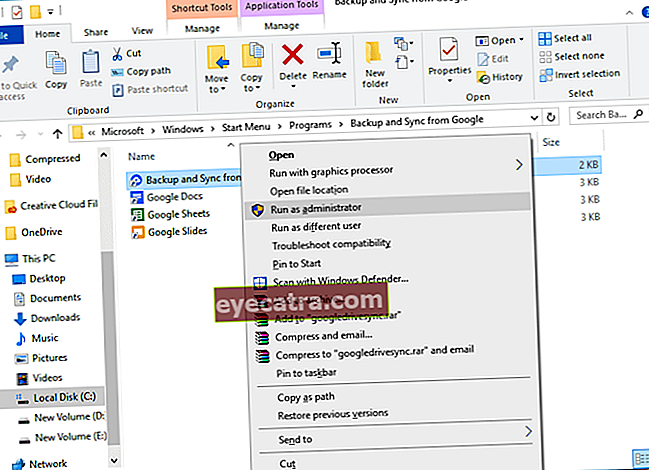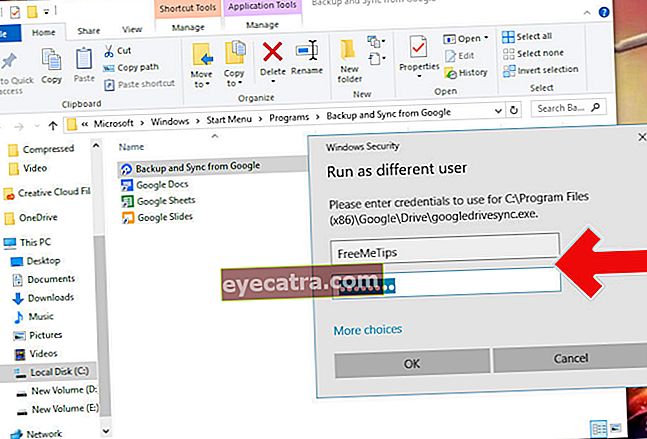ένας εύκολος τρόπος για να εγκαταστήσετε αντίγραφα ασφαλείας και να συγχρονίσετε το Google Drive σε έναν υπολογιστή για περισσότερους από έναν λογαριασμούς
Θα εξηγήσουμε πώς να εγκαταστήσετε το αντίγραφο ασφαλείας και το συγχρονισμό του Google Drive σε έναν υπολογιστή για περισσότερους από έναν λογαριασμούς. Έτσι μπορείτε να δημιουργήσετε όλα τα δεδομένα που υπάρχουν στον υπολογιστή σας, το φάκελο ή σε διάφορες άλλες συγκεκριμένες τοποθεσίες
Η χωρητικότητα αποθήκευσης ενός υπολογιστή / φορητού υπολογιστή είναι μία από τις πιο πολύτιμες πτυχές για τους χρήστες. Ωστόσο, η ανάπτυξη του μεγέθους αρχείου μιας εφαρμογής ή λογισμικού στα Windows το καθιστά φουσκωμένο χωρητικότητα σκληρού δίσκου γεμάτο γρήγορα.
Ναι, μια σίγουρη λύση για την επέκταση του χώρου αποθήκευσης είναι η εγκατάσταση εφαρμογών αποθήκευση στο cloud. Όπως το Google Drive, το OneDrive, το Dropbox και άλλα.
Τώρα σε αυτό το άρθρο το ApkVenue θα εξηγήσει τον τρόπο εγκατάστασης Δημιουργία αντιγράφων ασφαλείας και συγχρονισμός του Google Drive σε υπολογιστή περισσότερους από έναν λογαριασμούς.
- Φοβάστε να χάσετε σημαντικά δεδομένα; Εδώ είναι οι 6 καλύτερες εφαρμογές δημιουργίας αντιγράφων ασφαλείας Android για την έκδοση JalanTikus
- Πώς να δημιουργήσετε αντίγραφα ασφαλείας για iPhone και iPad, ώστε να μην χαθούν πολύτιμα δεδομένα
- Πράγματα που πρέπει να προετοιμαστούν για τη δημιουργία αντιγράφων ασφαλείας των φωτογραφιών πριν ξεκινήσετε το ταξίδι
Πώς να εγκαταστήσετε το αντίγραφο ασφαλείας και να συγχρονίσετε το Google Drive σε περισσότερους από έναν λογαριασμούς υπολογιστή
Έτσι, μπορείτε να παρακολουθείτε και να δημιουργείτε αντίγραφα ασφαλείας όλων των δεδομένων στον υπολογιστή, το φάκελο ή σε διάφορες άλλες συγκεκριμένες τοποθεσίες σε περισσότερους από έναν λογαριασμούς Google Drive.
Χρήση διαφορετικού λογαριασμού χρήστη
Στην πραγματικότητα η Google δεν μας επιτρέπει να εκτελέσουμε δύο λογαριασμούς από την υπηρεσία δημιουργίας αντιγράφων ασφαλείας και συγχρονισμού σε έναν υπολογιστή. Όμως, μπορείτε να το ξεπεράσετε κάνοντας νέος λογαριασμός χρήστη (λογαριασμός διαχειριστή) στον υπολογιστή σας. Πως:
- Ανοιξε Ρυθμίσεις και επιλέξτε λογαριασμός
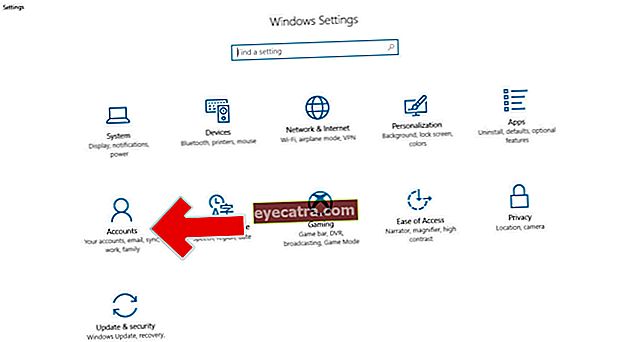
- Τώρα επιλέξτε το μενού Οικογένεια και άλλα άτομα και κάντε κλικ στο "Προσθέστε κάποιον άλλο σε αυτόν τον υπολογιστή"
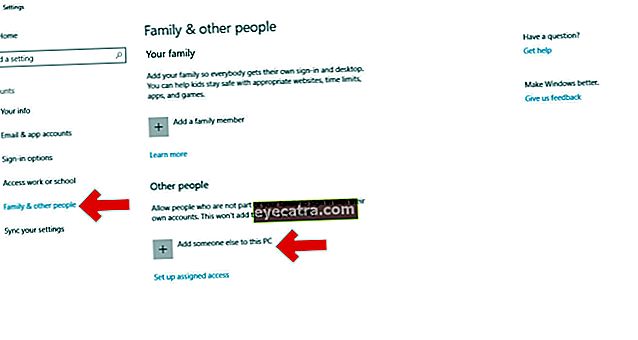
- Στη συνέχεια κάντε κλικ στο "Δεν έχω τα στοιχεία σύνδεσης αυτού του ατόμου"
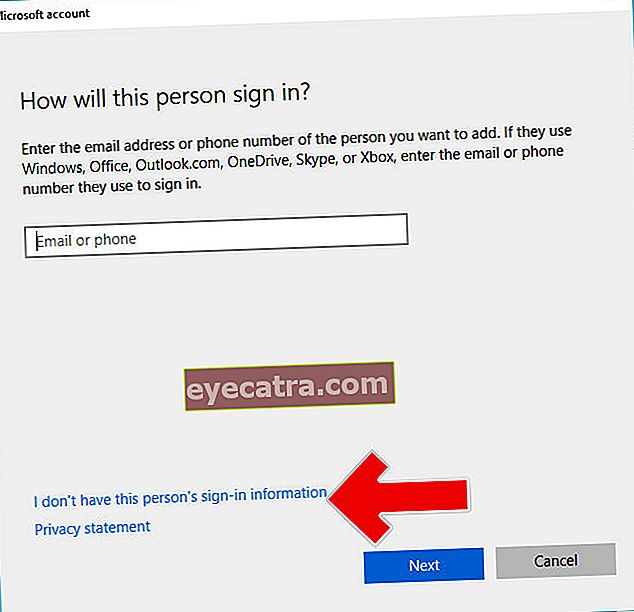
- Στη συνέχεια κάντε κλικ στο "Προσθέστε έναν χρήστη χωρίς λογαριασμό Microsoft"
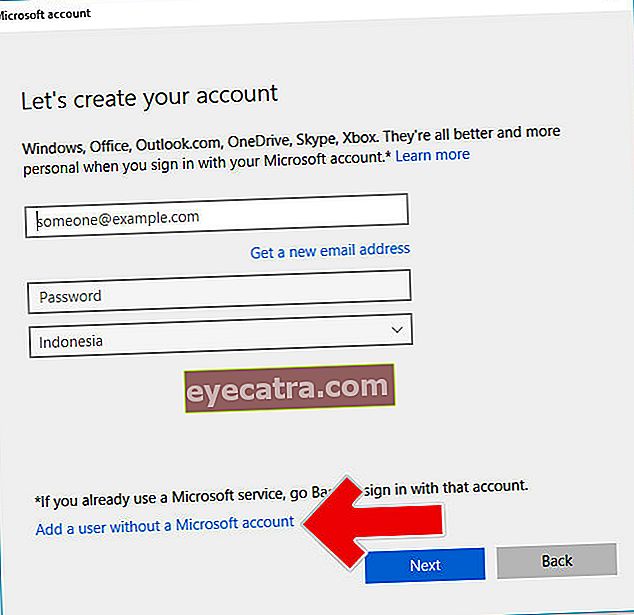
- Τύπος όνομα χρήστη και Κωδικός πρόσβασης για να δημιουργήσετε έναν νέο λογαριασμό και κάντε κλικ στο "Επόμενο"
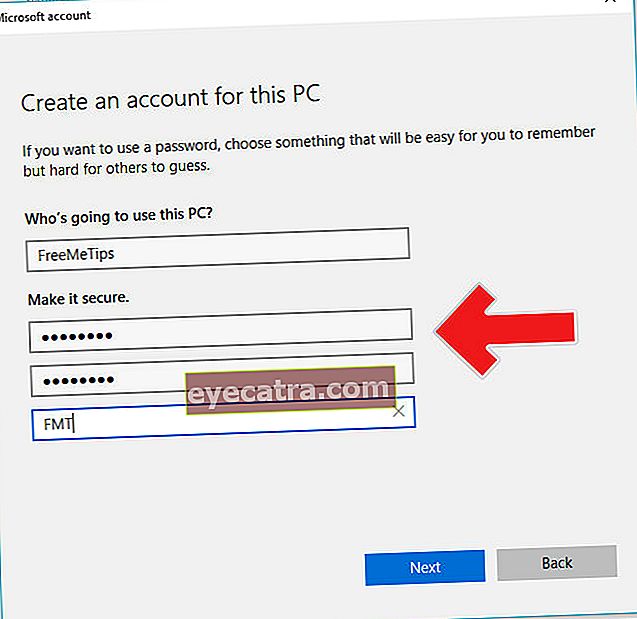
- Μετά από αυτό, κάντε κλικ στο Αλλαγή τύπου λογαριασμού και να το αλλάξετε σε Διαχειριστής
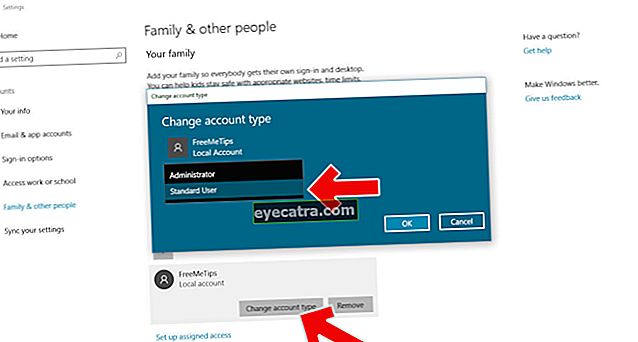
Εγκαταστήστε το Google Drive σε υπολογιστή
Τώρα εγκαταστήστε το αντίγραφο ασφαλείας και συγχρονίστε το Google Drive στον υπολογιστή σας και συνδεθείτε με τον κύριο λογαριασμό. Μπορείτε να δείτε το σεμινάριο στο παρακάτω άρθρο.
 ΔΕΙΤΕ ΑΡΘΡΑ
ΔΕΙΤΕ ΑΡΘΡΑ - Στη συνέχεια ανοίξτε το Αρχικο ΜΕΝΟΥ και πληκτρολογήστε Google Drive ή Backup and Sync και κάντε δεξί κλικ επιλέξτε Άνοιγμα τοποθεσίας αρχείου
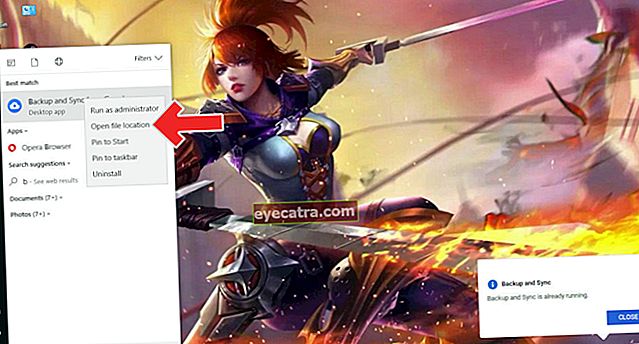
- Το επόμενο πιο σημαντικό, κρατήστε πατημένο το πλήκτρο Shiftκαι, στη συνέχεια, κάντε δεξί κλικ. Στη συνέχεια θα εμφανιστεί μια διαφορετική επιλογή μενού και επιλέξτε "Εκτελέστε ως διαφορετικό χρήστη"
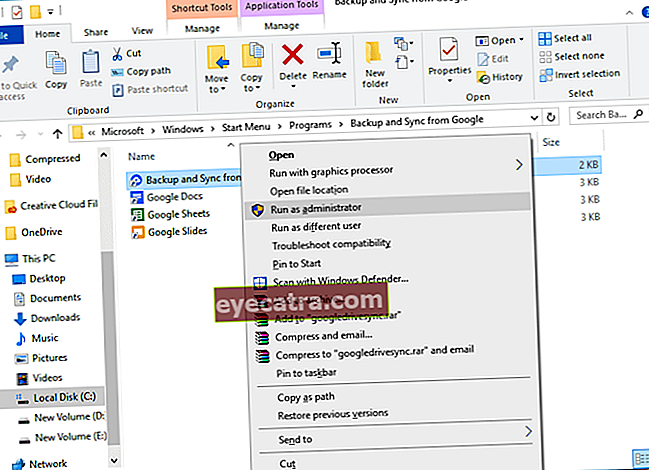
- Συνδεθείτε με τον νέο λογαριασμό χρήστη που δημιουργήσατε νωρίτερα και τώρα μπορείτε να χρησιμοποιήσετε την υπηρεσία δημιουργίας αντιγράφων ασφαλείας και συγχρονισμού του Google Drive για περισσότερους από έναν λογαριασμούς
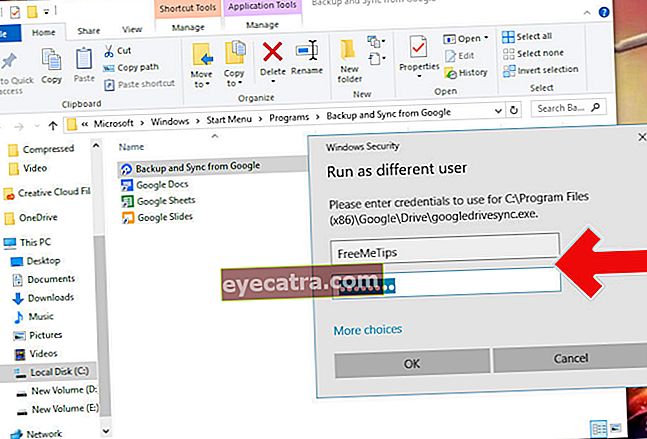

Αυτός είναι ο τρόπος εγκατάστασης του Backup και του συγχρονισμού του Google Drive για περισσότερους από έναν λογαριασμούς σε υπολογιστή. Ας ελπίσουμε ότι αυτό θα σας βοηθήσει να ξεπεράσετε την ολοένα και πιο λεπτή χωρητικότητα δίσκου λόγω του μεγέθους του αρχείου που εκραγεί.
Διαβάστε επίσης άρθρα για Google ή γράφοντας από Λούκμαν Αζίς άλλα.